时间:2016-11-29 15:28:54 作者:chunhua 来源:系统之家 1. 扫描二维码随时看资讯 2. 请使用手机浏览器访问: https://m.xitongzhijia.net/xtjc/20161129/88123.html 手机查看 评论 反馈
剪贴板查看器类似于一个中转站,存放着用户复制的文本或图像等内容,有时候我们需要查看复制的内容,那么我们就得打开剪贴板查看器。而很多电脑小白都不懂该如何打开剪贴板查看器,下面小编以WinXP系统为例,给大家讲解剪贴板查看器的打开方法。
方法/步骤:
1、在较久版本的Windows系统中,您可以在“开始 -》 程序 -》 附件 -》 系统 -》 剪贴板查看程序”中打开剪贴板查看器。

2、而新版本中没有明确的打开入口,你需要通过“运行”或直接找到目标文件来启动剪切板查看程序。打开“计算机”(我的电脑),然后在地址栏中输入“C:/Windows/system32/clipbrd.exe”并回车即可打开剪切板查看器。
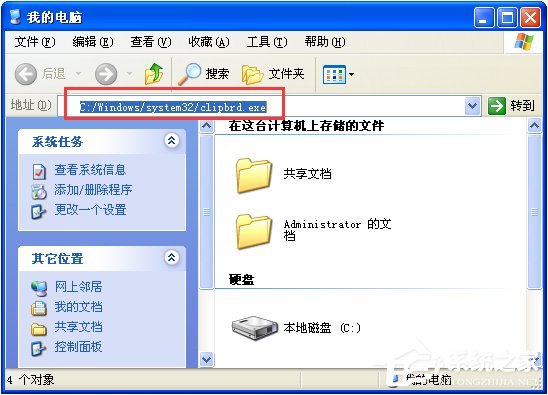
3、当然,您可以使用“运行”来打开剪切板查看器,在电脑中按下键盘的组合键【Win】+【R】键打开“运行”窗口。
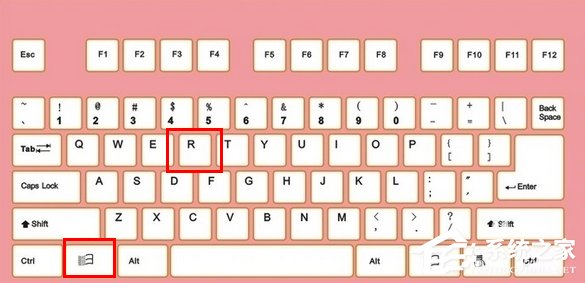
4、在“运行”窗口的文本框中输入“clipbrd”,然后回车或单击“确定”按钮即可迅速打开剪切板查看器。
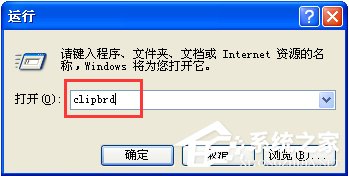
5、您也可以在控制面板的“添加/删除程序”中添加剪切板查看器。
(1)双击“我的电脑” →“控制面板”→“添加/删除程序”;
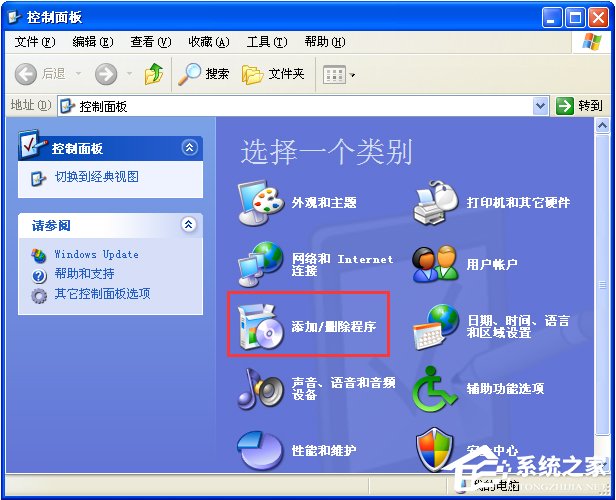
(2)单击窗口左侧的“添加/删除程序Windows组件(A)”;
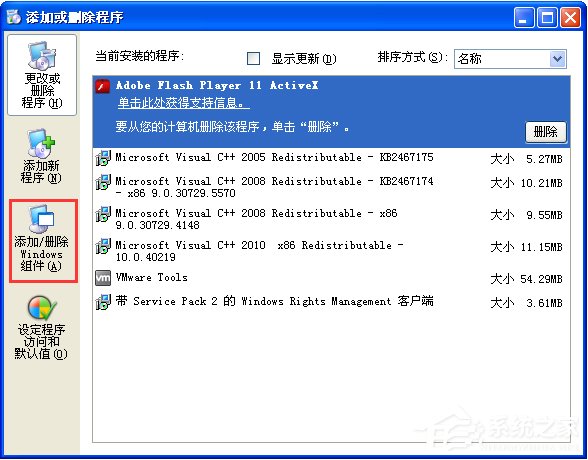
(3)打开“Windows组件向导”窗口,向下拖动右侧的滚动条,找到“附件和工具”并双击它;
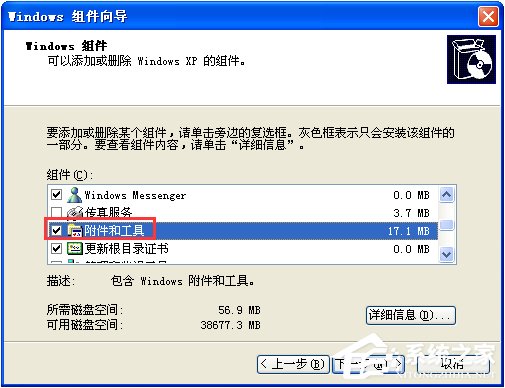
(4)再双击“附件”,剪切板查看器就在打开的附件窗口中。

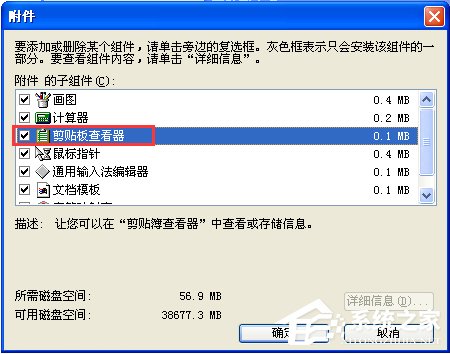
以上就是WinXP系统下打开剪贴板查看器的几种方法,更多关于XP系统打开剪贴板查看器的方法,大家还可以参考:《WinXP开启剪贴板查看程序的方法》
发表评论
共0条
评论就这些咯,让大家也知道你的独特见解
立即评论以上留言仅代表用户个人观点,不代表系统之家立场